时间:2021-09-15 15:21:08
作者:小敏敏
来源:u老九
1. 扫描二维码随时看资讯
2. 请使用手机浏览器访问:
http://m.xitongzhijia.net/article/225751.html
手机查看
评论
不知道大家在平时所接触的图片中,有没有遇到过RAW格式的图片,这种格式的图片一般是指由相机拍摄而来,RAW是未经处理、也未经压缩的格式,可以形象的称之为“数字底片”。而很多小伙伴却不知这类图片怎么观看,其实我们只要学会将RAW格式转换为常见的JPG格式就可以方便的查看图片内容了。感兴趣的小伙伴可以跟着了解下,今天小编为大家分享RAW格式怎么批量转换JPG的内容看看。

借助工具:迅捷图片转换器
如果大家想要转换RAW格式的图片,需要找到合适的工具,迅捷图片转换器就是一个不错的选择。下面为大家详细分享相关的转换操作看下。
RAW格式怎么批量转换JPG?
步骤一:选择RAW转换功能
首先,需要大家将电脑中的图片转换器给打开,该软件中有多项功能可以选择,例如格式转换、Heic转换、RAW转换、图片压缩、抠图换背景。大家点击“Raw转换”功能即可。
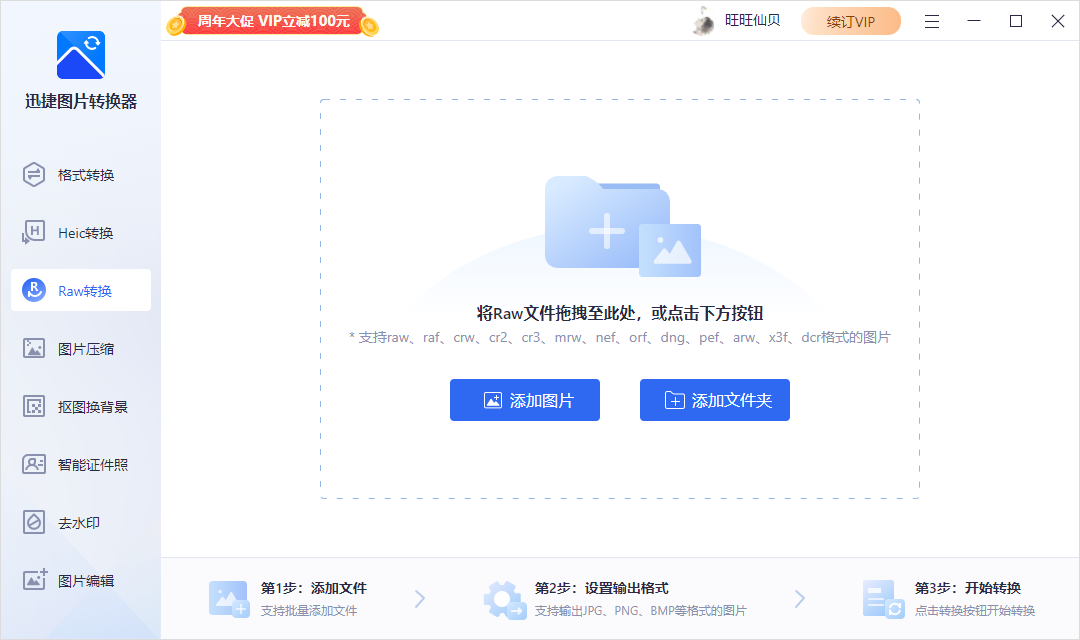
步骤二:批量上传文件
如果要转换的RAW图片数量较多的话,可以提前整理到一个文件夹中,然后再点击页面中的“添加文件夹”按钮即可一次上传多个图片。
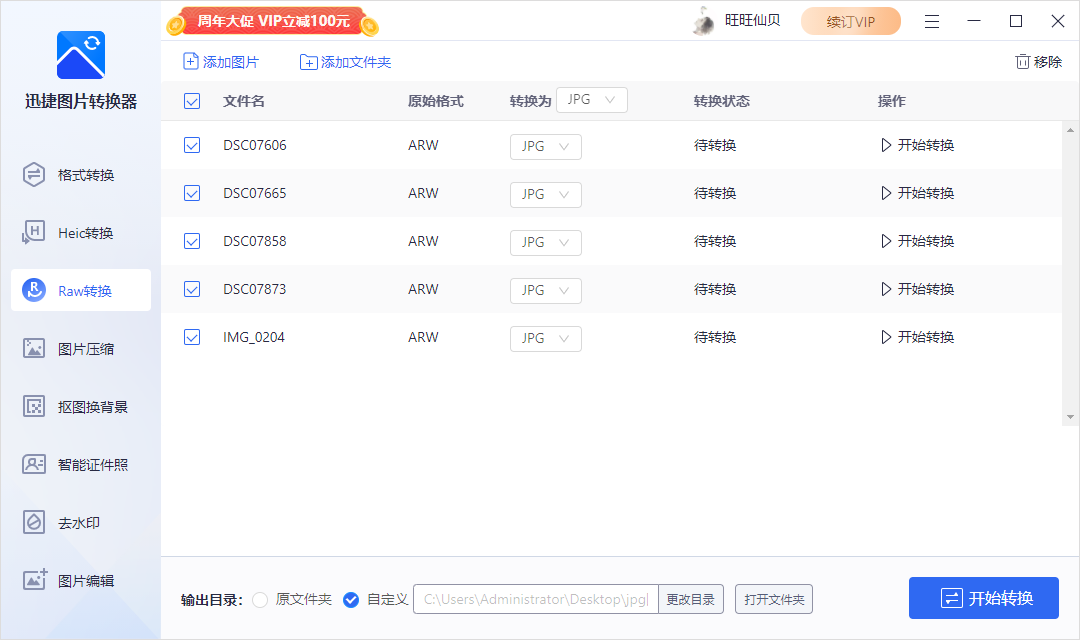
步骤三:调整设置
RAW格式的图片上传好之后,我们可以在“转换为”选项中批量设置转换格式,一般默认的是JPG格式,如果不是JPG格式的话,可以自行调整。另外还有输出目录需要我们设置一下的,如果大家想要快速的找到转换好的图片,将输出目录设置一个常用的位置即可。
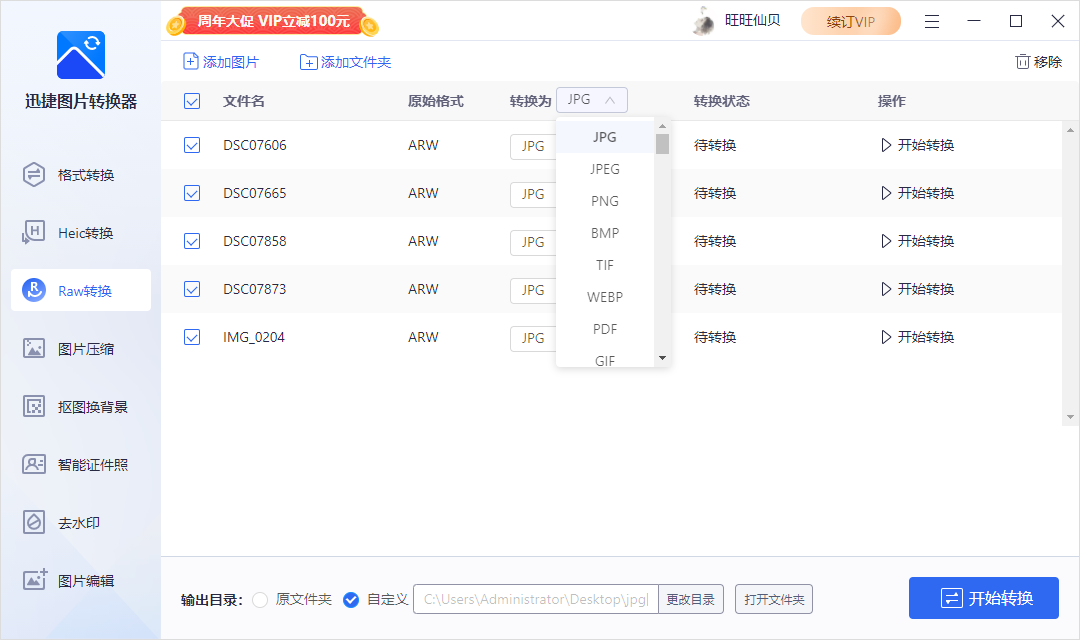
步骤四:完成图片格式转换
相关的设置参数完善好后,就可以点击页面中右下角“开始转换”的按钮了,稍作等待后,图片格式就转换好了。
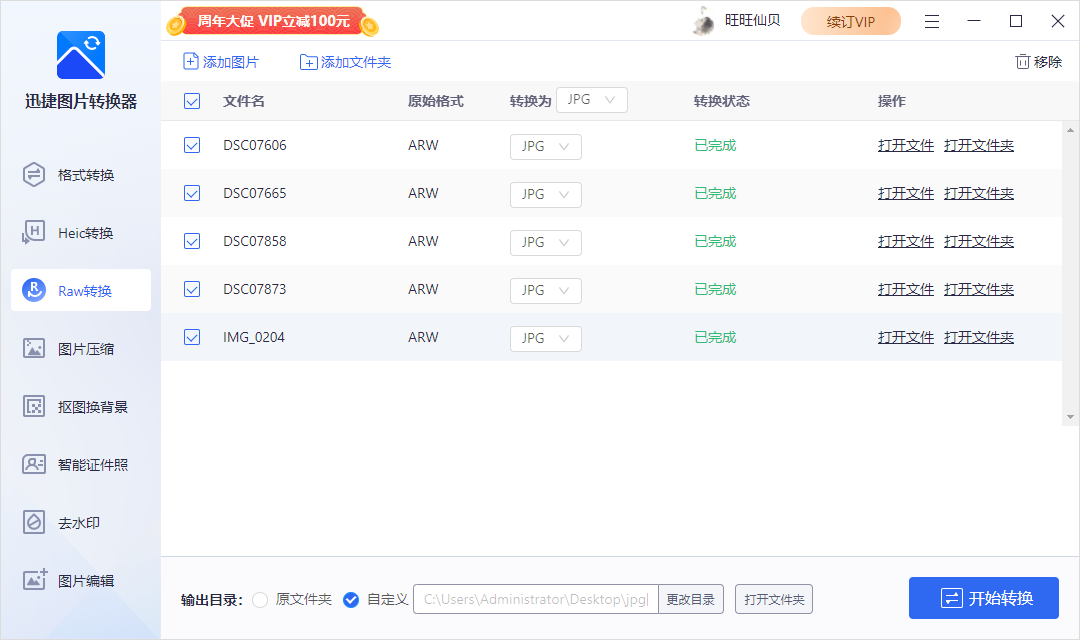
RAW格式相关资料分享:
RAW格式的文件并不是只有一个扩展名,不同的相机所产生的RAW文件扩展名也是不同的。下面给大家列举一些常见相机中的文件扩展名:
“.raf”、“.crw”、“.cr2”、“.cr3”、“.kdc”、“.mrw”、“.nef”、“.orf”、“.dng”、“.ptx”等。
好了,以上就是小编今天给大家分享RAW格式怎么批量转换JPG的相关内容了,大家学习过上面的操作后,就不用担心RAW格式的图片无法查看了。
发表评论
共0条
评论就这些咯,让大家也知道你的独特见解
立即评论以上留言仅代表用户个人观点,不代表u老九立场